如何在 Android 移動設備上截圖:OnePlus、Samsung、Vivo、OPPO、Realme、Xiaomi、Redmi

在手機上截屏可能是當今用戶最常用的功能之一。這是一項基本功能,在記錄、保存稍後要做的事情等方面多次派上用場。幾年前,在 Android 手機上截屏是一項艱鉅的任務。但現在Android已經達到了成熟的階段,在所有Android手機上截屏已經成為一件更容易的事情。
除了普通的屏幕截圖之外,您還可以使用大多數智能手機製造商提供的滾動屏幕截圖或高級屏幕截圖功能來截取整個網頁的屏幕截圖。可以使用手機的硬件按鈕以及使用三個手指的軟件手勢來截取屏幕截圖。在本文中,我們列出瞭如何在 OnePlus、Samsung、Vivo、OPPO、Realme、小米等 Android 手機上進行多種截圖方式。
一些智能手機還提供屏幕截圖的附加功能,例如添加註釋、註釋以及添加貼紙和表情符號。屏幕截圖可以方便地在手機上保存一些內容,例如在線文章、電影票、旅行、工藝品、設計等。
如何在OnePlus手機上截圖
常規截圖、滾動截圖
一加是最受年輕人歡迎的智能手機品牌之一。該品牌還以其軟件而聞名,OxygenOS Android 皮膚絕對是最受歡迎的選擇之一。在 OnePlus 手機上,您可以通過三種方式截取屏幕截圖。第一個是捕獲當前屏幕內容的常規屏幕截圖。第二種稱為滾動截圖,它捕獲屏幕尺寸之外的屏幕截圖。最後一種方法是使用屏幕手勢。讓我們一一看看。
- 打開您想要捕獲的屏幕。
- 同時按下音量減小按鈕和電源按鈕。
- 手機將截取屏幕截圖,浮動縮略圖窗口將為您提供發送或滾動選項。
如何在 OnePlus 手機上進行滾動屏幕截圖
以下是在任何 OnePlus 智能手機上拍攝滾動屏幕截圖的方法:
- 打開您想要捕獲的屏幕。
- 同時按下音量減小按鈕和電源按鈕。
- 截取屏幕截圖後,側面會出現一個縮略圖,並帶有滾動選項,單擊它。
- 讓屏幕自動滾動到您想要停止的位置,或者您也可以手動向下滾動。
- 選擇“完成”,您的擴展屏幕截圖將保存到圖庫中。
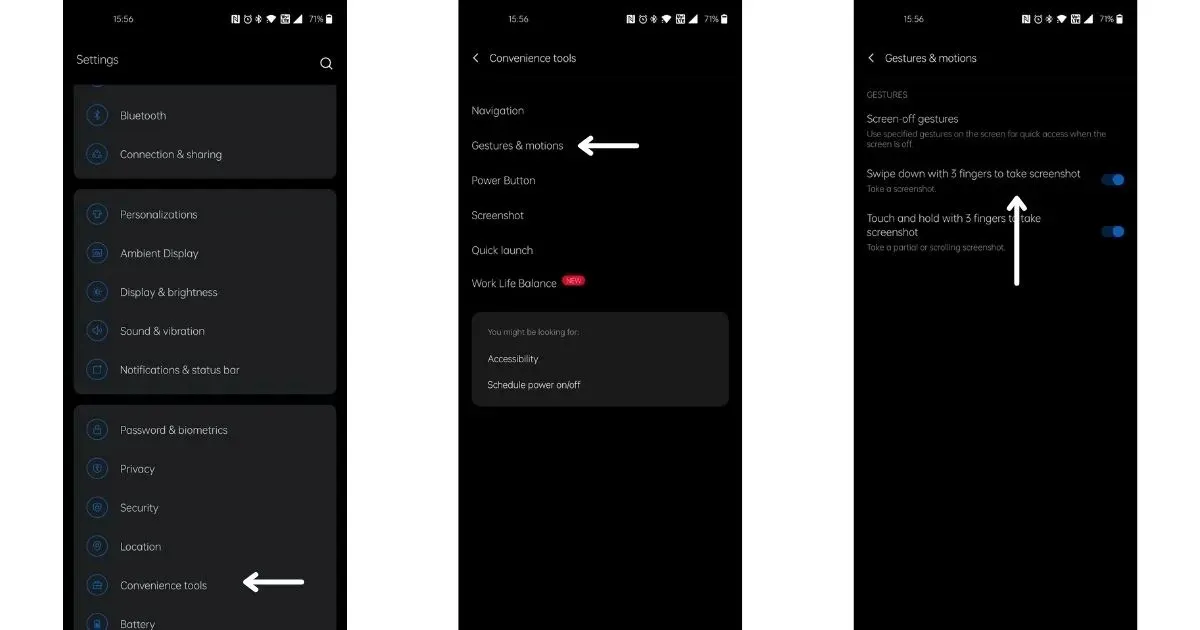
如何使用手勢在 OnePlus 手機上截屏
以下是在 OnePlus 手機上使用手勢截屏的方法:
- 打開設置。
- 向下滾動並選擇便捷工具。
- 點擊“手勢和動作”。
- 開啟“三指向下滑動截圖”
- 現在打開您想要捕獲的屏幕,只需用三個手指在屏幕上向下滑動即可。
如何在三星手機上截圖
三星也是少數幾個能夠通過硬件和軟件按鈕的組合輕鬆截取屏幕截圖的品牌之一。以下是在 Galaxy 智能手機上截取屏幕截圖的方法:
- 打開您想要捕獲的屏幕。
- 同時按下音量減小按鈕和電源按鈕。
- 手機將進行截圖。
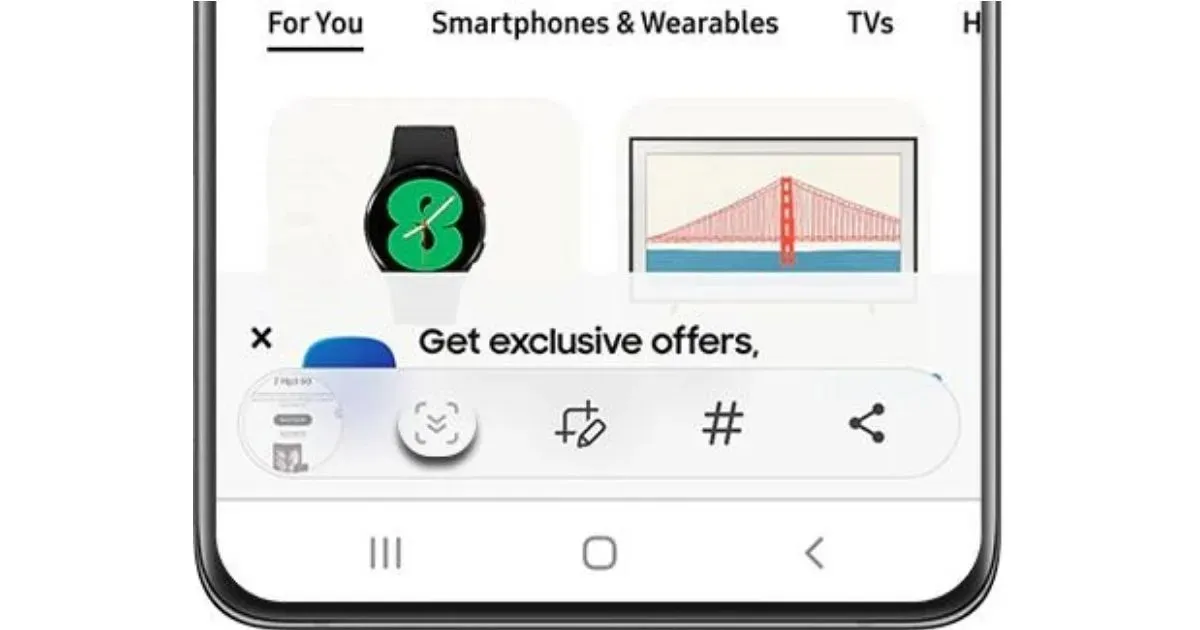
如何在三星手機上進行滾動屏幕截圖
三星還允許滾動屏幕截圖。操作方法如下:
- 同時按下音量減小按鈕和電源按鈕。
- 截取屏幕截圖後,您將在屏幕底部看到幾個選項。
- 選擇帶有兩個向下箭頭的圖標。
- 屏幕將開始向下滾動,您可以繼續點擊該圖標,直到到達屏幕上所需的位置。
- 觸摸屏幕的主要部分,手機將為您調整內容。
雖然三星不允許所有 Galaxy 手機使用手勢截取屏幕截圖,但某些特定手機具有手掌滑動功能。這可以在“移動和手勢”設置中找到。
如何在realme手機上截圖
Realme 還提供了使用硬件按鈕和軟件功能進行屏幕截圖的功能。讓我們仔細看看 Realme 智能手機上截屏的不同方法:
- 打開您要捕獲的內容。
- 同時按下音量減小按鈕和電源按鈕。
- 您的手機將截取屏幕截圖。
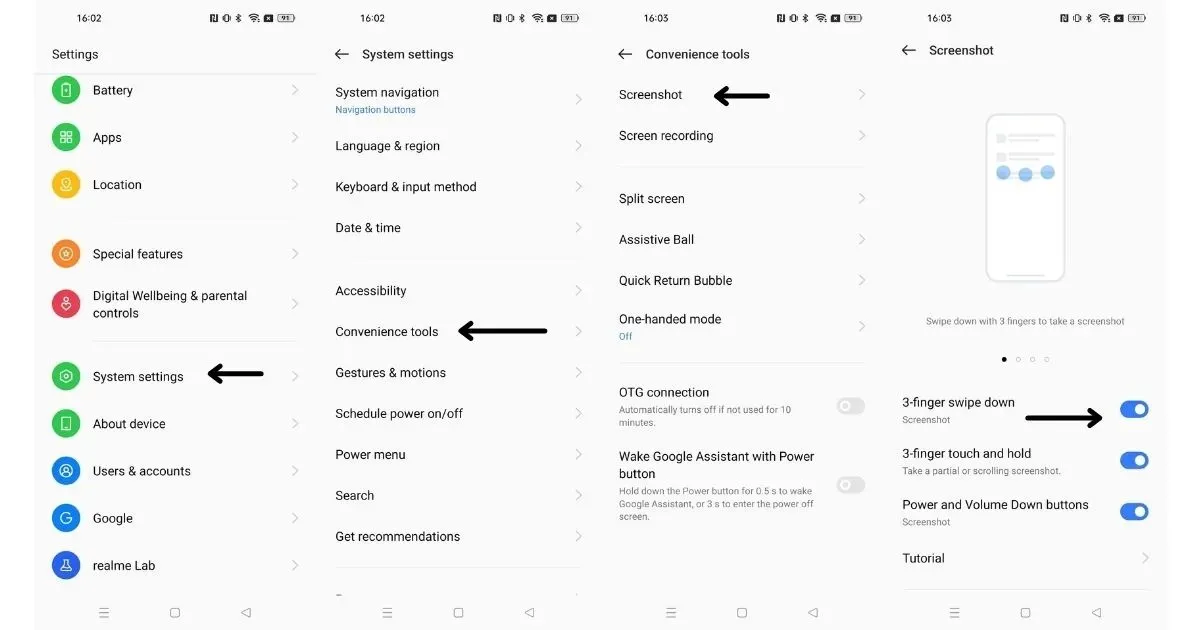
如何使用手勢在realme手機上截圖
以下是在任何 Realme 智能手機上使用手勢截取屏幕截圖的方法:
- 打開設置。
- 向下滾動並選擇系統偏好設置 > 便捷工具 > 屏幕截圖。
- 啟用“向下 3 根手指”
- 現在打開您想要捕獲的屏幕,只需用三個手指在屏幕上向下滑動即可。
Realme還允許您進行部分截圖或滾動截圖,您只需在截圖設置中啟用“三指長按”即可。啟用此功能後,您可以用 3 個手指觸摸並按住然後鬆開以查看部分屏幕截圖。要截取滾動屏幕截圖,您可以截取普通屏幕截圖並選擇滾動選項。
小米、紅米手機如何截圖
小米無疑是印度最受歡迎的智能手機品牌,Android 上的 MIUI 皮膚提供了大量的自定義功能和多種截圖方式。
- 打開您想要捕獲的屏幕。
- 同時按下音量減小按鈕和電源按鈕。
- 手機將進行截圖。
如何在小米、紅米手機上進行滾動截圖
- 打開您想要捕獲的屏幕。
- 同時按下音量減小按鈕和電源按鈕。
- 截取屏幕截圖後,右上角將出現一個縮略圖,並帶有滾動選項,單擊它。
- 讓屏幕自動滾動到您想要停止的位置,或者您也可以手動向下滾動。
- 選擇“完成”,滾動屏幕截圖將保存到圖庫中。
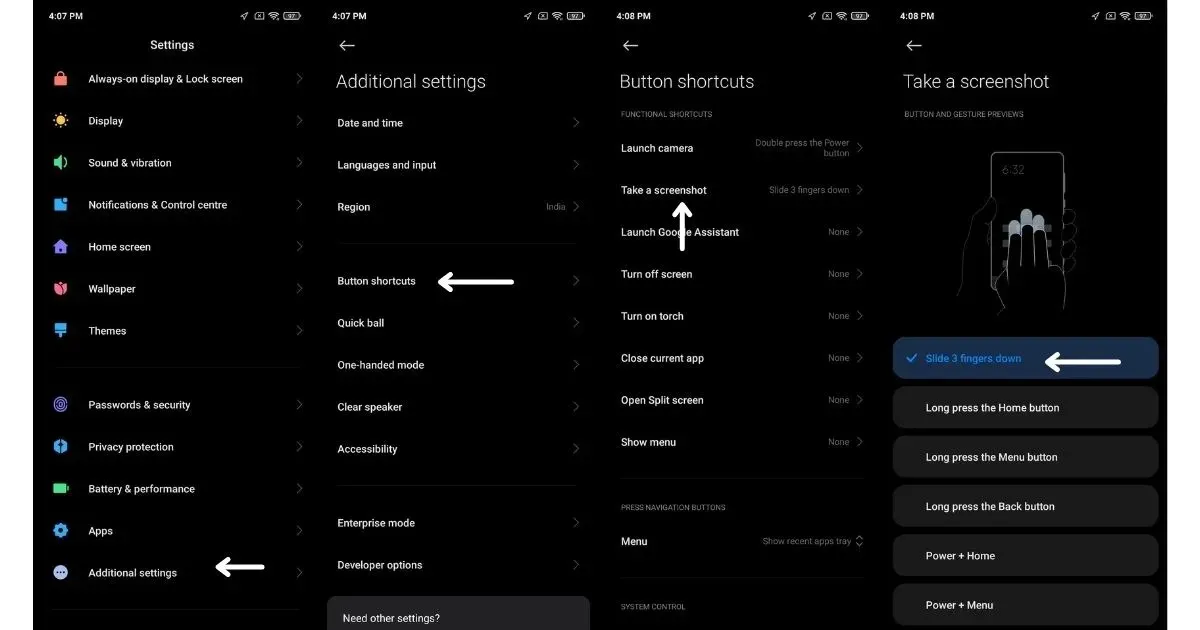
小米手機如何使用手勢截圖
- 打開設置。
- 更多設置 > 鍵盤快捷鍵 > 截屏。
- 選擇“向下滑動 3 個手指”。
OPPO手機如何截圖
- 打開您想要捕獲的屏幕。
- 同時按下音量減小按鈕和電源按鈕。
- 手機將進行截圖。
從上面的截圖可以看到,你還可以通過多種方式進行截屏,比如長按home鍵、長按後退鍵等。
如何使用手勢在 Oppo 手機上截圖
- 打開設置。
- 向下滾動並選擇系統偏好設置 > 便捷工具 > 屏幕截圖。
- 啟用“向下 3 根手指”
- 現在打開您想要捕獲的屏幕,只需用三個手指在屏幕上向下滑動即可。
Oppo智能手機也可以滾動截圖,操作步驟與上面提到的Realme手機類似。
vivo手機如何截屏
- 打開您想要捕獲的屏幕。
- 同時按下音量減小按鈕和電源按鈕。
- 手機將進行截圖。
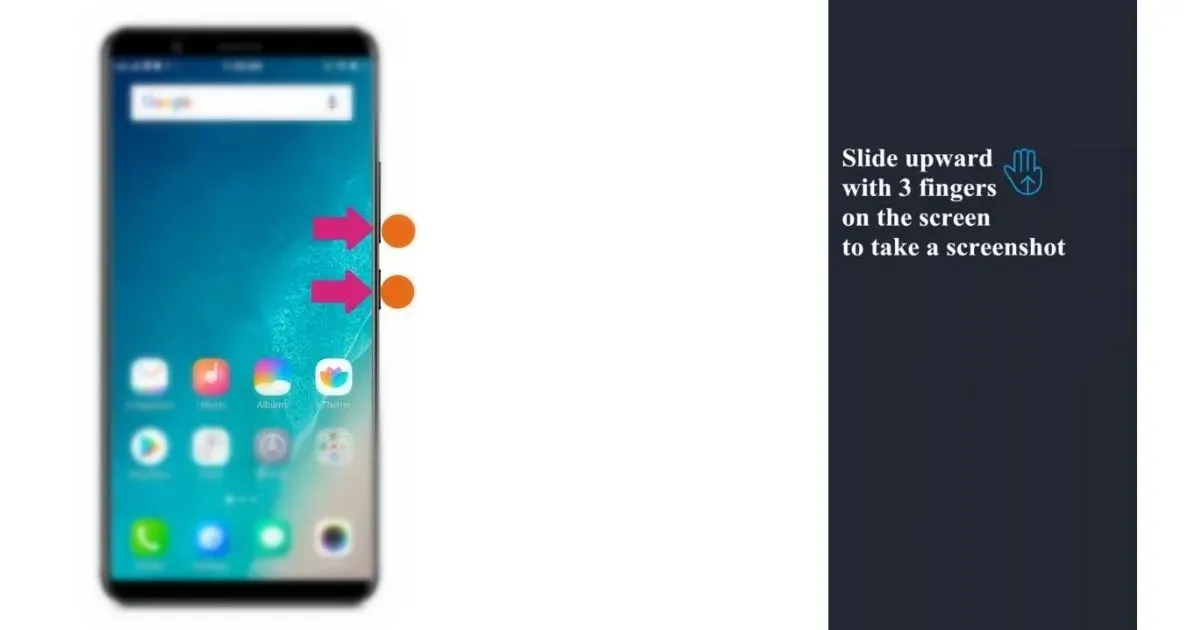
如何在vivo手機上滾動截屏
- 按照前面的步驟所述拍攝正常的屏幕截圖。
- 然後,您將看到屏幕截圖縮略圖以及文本“長屏幕截圖”。
- 單擊它並向下滾動頁面,直到滿足您的要求,然後單擊“保存”。
vivo手機如何使用手勢截圖
- 前往“設置”>“屏幕截圖”>“啟用三指屏幕截圖”。
- 轉到您要捕獲的頁面。
- 從屏幕底部向上滑動即可截屏。
如何在摩托羅拉手機上截圖
- 打開您想要捕獲的屏幕。
- 同時按下音量減小按鈕和電源按鈕。
- 手機將進行截圖。
如何在摩托羅拉手機上使用手勢截圖
- 轉至設置 > 顯示。
- 單擊“高級”。
- 點擊“三指截圖”並打開設置。
這些是對不同 Android 智能手機進行屏幕截圖的方法。雖然在所有智能手機上進行常規屏幕截圖和長屏幕截圖幾乎相同,但只有在手勢方面情況才會發生變化。



發佈留言